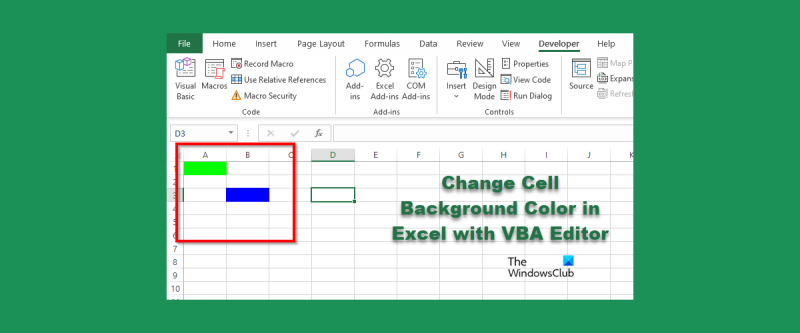เมื่อพูดถึงการทำงานกับข้อมูลใน Excel มีหลายวิธีในการดำเนินการ วิธีหนึ่งที่ได้รับความนิยมมากที่สุดคือการใช้ VBA หรือ Visual Basic สำหรับแอปพลิเคชัน VBA เป็นภาษาโปรแกรมที่ช่วยให้คุณสามารถสร้างแมโครหรือโปรแกรมขนาดเล็กที่สามารถทำงานอัตโนมัติใน Excel ได้ สิ่งหนึ่งที่คุณสามารถทำได้ด้วย VBA คือเปลี่ยนสีพื้นหลังของเซลล์ หากต้องการเปลี่ยนสีพื้นหลังของเซลล์โดยใช้ VBA คุณต้องเปิดตัวแก้ไข VBA ก่อน ในการทำเช่นนี้ ให้กด Alt+F11 บนแป้นพิมพ์ของคุณ เมื่อเปิดโปรแกรมแก้ไข VBA คุณจะต้องค้นหาแผ่นงานที่คุณต้องการเปลี่ยนสีพื้นหลัง ในการทำเช่นนี้ ให้คลิกที่แท็บ 'ดู' จากนั้นคลิกที่ 'Project Explorer' ในตัวสำรวจโครงการ คุณจะเห็นรายการแผ่นงานทั้งหมดในสมุดงานของคุณ ดับเบิลคลิกที่แผ่นงานที่คุณต้องการเปลี่ยนสีพื้นหลัง เมื่อคุณดับเบิลคลิกที่แผ่นงานแล้ว คุณจะเห็นรหัสสำหรับแผ่นงานนั้นในตัวแก้ไข รหัสจะมีลักษณะดังนี้: แผ่นงานย่อย 1() จบซับ หากต้องการเปลี่ยนสีพื้นหลังของเซลล์ คุณต้องเพิ่มบรรทัดโค้ดระหว่าง 'Sub' และ 'End Sub' รหัสที่คุณต้องเพิ่มคือ: ActiveSheet.Range('A1').Interior.ColorIndex = 3 รหัสนี้จะเปลี่ยนสีพื้นหลังของเซลล์ A1 เป็นสีที่จัดทำดัชนีเป็น 3 ในจานสี คุณสามารถเปลี่ยน 3 เป็นตัวเลขใดก็ได้ระหว่าง 1 ถึง 56 และมันจะเปลี่ยนสีตามนั้น เมื่อคุณเพิ่มโค้ดแล้ว คุณต้องปิดตัวแก้ไข VBA แล้วเรียกใช้แมโคร ในการทำเช่นนี้ ให้กด Alt+F8 บนแป้นพิมพ์ของคุณ นี่จะเป็นการเปิดกล่องโต้ตอบแมโคร ในกล่องโต้ตอบแมโคร ให้เลือกมาโครที่คุณต้องการเรียกใช้ จากนั้นคลิกที่ปุ่ม 'เรียกใช้' นั่นคือทั้งหมดที่มี! ตอนนี้คุณรู้วิธีเปลี่ยนสีพื้นหลังของเซลล์โดยใช้ VBA
ไมโครซอฟต์ เอ็กเซล เป็นโปรแกรมที่คนจำนวนมากทั่วโลกใช้ในการคำนวณและจัดเก็บข้อมูล แต่คุณรู้หรือไม่ว่าคุณสามารถเปลี่ยนพื้นหลังของเซลล์โดยใช้โปรแกรมแก้ไข VBA ใน Excel แทนการใช้ฟังก์ชันเติมสีหรือการจัดรูปแบบตามเงื่อนไข การทำงาน? คุณสามารถใส่รหัสใน โปรแกรมแก้ไข VBA ถึง เปลี่ยนสีเซลล์ใน excel .

เปลี่ยนสีพื้นหลังของเซลล์ใน Excel โดยใช้ตัวแก้ไข VBA
หากต้องการเปลี่ยนพื้นหลังของเซลล์โดยใช้ตัวแก้ไข VBA ใน Excel ให้ทำตามขั้นตอนเหล่านี้:
- เปิดใช้ Microsoft Excel
- คลิกแท็บนักพัฒนา จากนั้นคลิกปุ่ม Visual Basic
- หลังจากเปิดตัวแก้ไข VBA ให้ป้อนรหัสเพื่อเปลี่ยนสีของเซลล์
- จากนั้นคลิกปุ่ม Run และเลือก Run Sub/User Form
- ปิดตัวแก้ไข VBA และดูสเปรดชีตเพื่อดูผลลัพธ์
ปล่อย ไมโครซอฟต์ เอ็กเซล .
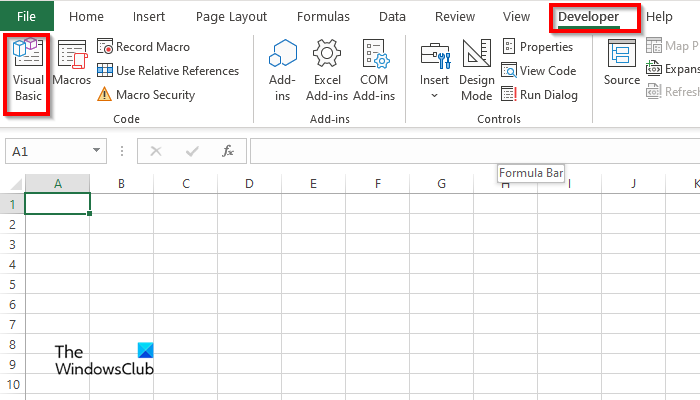
บน นักพัฒนา กดปุ่ม วิชวลเบสิก ปุ่ม.
โปรแกรมแก้ไข VBA จะเปิด
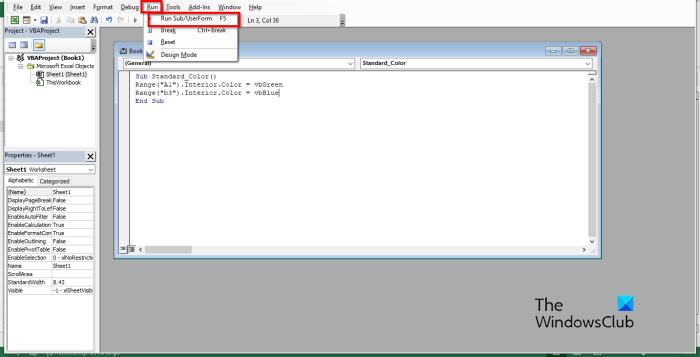
ในตัวแก้ไข VBA ให้ป้อนข้อมูลต่อไปนี้:
ย่อย Standard_Color()
ช่วง ('A1') ภายใน. สี=vbเขียว
ช่วง ('b3') ข้างใน. สี=vbBlue
ปลายซับวูฟเฟอร์
จากนั้นคลิก วิ่ง ปุ่มและเลือก เรียกใช้ Sub/UserForm .
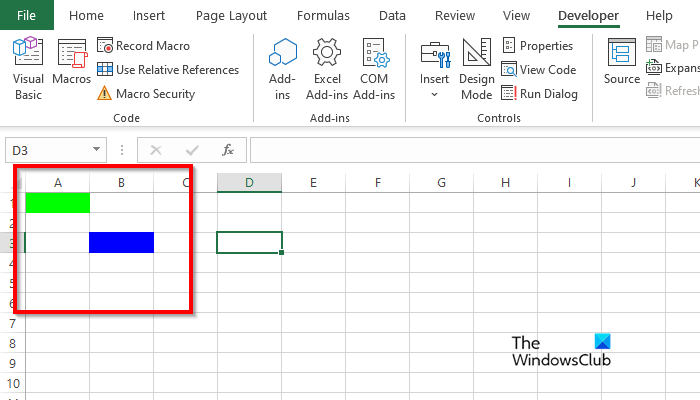
ปิดตัวแก้ไข VBA จากนั้นคุณจะเห็นสีในเซลล์ที่คุณเขียนในโค้ด
การเข้าสู่ระบบอัตโนมัติของ windows 10 ไม่ทำงาน
จะลบสีของเซลล์ใน Excel VBA ได้อย่างไร
ทำตามขั้นตอนเหล่านี้เพื่อลบสีพื้นหลังออกจากเซลล์:
- บนแท็บนักพัฒนา คลิกปุ่ม Visual Basic
- ตัวแก้ไข VBA จะเปิดขึ้น
- ในตัวแก้ไข VBA ให้ป้อนข้อมูลต่อไปนี้:
- ย่อย Standard_Color()
- ช่วง ('A1') ลบ
- ปลายซับวูฟเฟอร์
- ตอนนี้คลิกปุ่ม Run และเลือก Run Sub/UserForm
ปิดตัวแก้ไข VBA และดูสเปรดชีตของคุณ คุณจะสังเกตเห็นว่าสีถูกล้างออกจากเซลล์
จะทำให้มาโครล้างเซลล์ได้อย่างไร
ทำตามขั้นตอนเหล่านี้เพื่อเรียนรู้วิธีใช้แมโครเพื่อล้างเซลล์ใน Excel:
- บนแท็บนักพัฒนา คลิกมาโคร
- กล่องโต้ตอบมาโครจะเปิดขึ้น
- ป้อนชื่อในช่องชื่อ จากนั้นคลิกสร้าง
- นี่จะเป็นการเปิดโปรแกรมแก้ไข VBA
- ป้อนรหัสต่อไปนี้ด้านล่าง:
- ทำความสะอาดเซลล์ ()
- ช่วง('b3:b4').ล้างเนื้อหา
- ปลายซับวูฟเฟอร์
- ตอนนี้คลิกปุ่ม Run และเลือก Run Sub/UserForm
ปิดตัวแก้ไข VBA และดูสเปรดชีตของคุณ คุณจะสังเกตเห็นว่าเซลล์ถูกล้าง
จะเพิ่มพื้นหลังให้กับเซลล์ใน Excel ได้อย่างไร?
- เปิดใช้ Microsoft Excel
- บนแท็บเค้าโครงหน้า ในกลุ่มการตั้งค่าหน้า คลิกปุ่มพื้นหลัง
- กล่องโต้ตอบแทรกรูปภาพจะเปิดขึ้น เลือกว่าคุณต้องการเลือกรูปภาพจากไฟล์ การค้นหารูปภาพ Bing หรือ OneDrive Personal
- เลือกรูปภาพจากแหล่งใด ๆ ที่กล่าวถึงด้านบนแล้วคลิกแทรก
- ตอนนี้เรามีพื้นหลังในสเปรดชีตแล้ว
VBA ใช้รหัสสีอะไร
รหัสสีที่ใช้ใน VBA คือ VBA หรือ RGB RGB ยังสามารถเรียกว่าสีแดง สีเขียว และสีน้ำเงิน ผู้ใช้ Excel หลายคนใช้รหัส RGB เพื่อป้อนสีลงในเซลล์สเปรดชีตหรือฟอนต์ พวกเขามีองค์ประกอบช่วงที่มีชื่ออยู่สามส่วน มีสีแดงเขียวและน้ำเงิน
อ่าน : วิธีสร้างฟังก์ชัน Excel แบบกำหนดเองด้วย VBA
รหัสสีสำหรับ Excel คืออะไร?
ดูรายการด้านล่างสำหรับรหัสสีใน Excel:
- สีขาว: RGB (255 255 255)
- สีดำ: RGB(0,0,0)
- สีแดง: RGB (255,0,0)
- สีเขียว: RGB(0.255.0)
- สีน้ำเงิน: RGB(0,0,255)
- สีเหลือง: RGB(255,255,0)
- สีม่วงแดง: RGB(255,0,255)
- สีฟ้า RGB(0,255,255)
อ่าน : วิธีสร้างแผนภูมิเอฟเฟกต์ดินสอสีใน Excel
เราหวังว่าคุณจะเข้าใจวิธีใช้พื้นหลังเซลล์ในโปรแกรมแก้ไข VBA ใน Excel